Como corrigir um erro de pino de memória Intel Optane no Windows 10
Os SSDs Intel Optane oferecem alta largura de banda, baixa latência, alta qualidade de serviço e durabilidade.Eles fornecem uma rápida inicialização do sistema, tempos de carga de aplicação rápidos e multitarefa sem interrupção.Na semana passada, a Microsoft anunciou a actualização do Windows 10 de Maio de 2020 para milhões de utilizadores do Windows 10 em todo o mundo.Após instalar esta atualização em computadores Windows 10 com Intel Optane SSDs, "Intel Optane Memory Pinning Error: 'Não é possível carregar DLL 'iaStorAfsServiceApi.dll' Encountered'.
A Intel e a Microsoft estão cientes deste problema e estão trabalhando para encontrar uma solução.Entretanto, você mesmo pode consertá-lo seguindo as instruções preparadas pela Techquack.
Qual é a causa da mensagem de erro de pino de memória Intel Optane?

Como mencionado anteriormente, o erro ocorreu após a actualização da funcionalidade do Windows, ou seja, v1903.A atualização permitiu que os últimos drivers Intel fossem instalados em sistemas equipados com o Intel Optane Pinning Service Extension.O aplicativo Intel Optane Memory instalado em seu sistema é a causa desta mensagem de erro porque vários sistemas não possuem os drivers de cache necessários em suas máquinas, que são suportados pela Intel Optane Memory.
Portanto, você deve tentar as seguintes soluções para resolver o problema, que o ajudarão a desinstalar o aplicativo de memória Intel Optane ou a instalar a atualização do driver Intel Rapid Storage Technology.
Como corrigir o erro de pino de memória Intel Optane no Windows 10
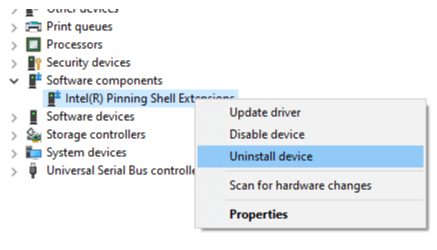
Agora que entendemos o problema, podemos tomar medidas para resolvê-lo.A maneira mais eficaz de fazer isso é encontrar a DLL que falta e garantir que o Serviço de Pinning Optane tenha acesso a ela.
Infelizmente, embora esta seja a forma mais eficiente, não é a mais fácil.Portanto, listamos aqui três soluções diferentes que você pode usar para corrigir este erro.
Reparação da extensão do Intel Optane Explorer
- Execute os programas e as funções.A maneira mais fácil é abrir a caixa de diálogo Executar (win + R), digite Appwiz.cpl na caixa de texto que abre, e clique em OK.
- Na lista de programas, procure por um programa chamado Intel Optane Pinning Explorer Extensions.
- Quando o encontrar, clique com o botão direito do rato e seleccione Reparar a partir do menu pop-up.
- Assim que a reparação estiver concluída, reinicie o seu computador.
Retirar o motorista
A primeira solução deveria ter resolvido o seu problema, mas se não, tente isto:
- Execute o console do Device Manager.Novamente, a maneira mais fácil de fazer isso é abrir a caixa de diálogo Executar, digitar o devmgmt.msc na caixa de texto, e depois clicar em OK.
- Percorra a lista de dispositivos até encontrar o bloco rotulado Componentes de Software e expanda-o.
- Clique com o botão direito do mouse na janela Intel Pinning Shell Extensions e selecione Uninstall Device no menu de contexto.
- Deve aparecer uma caixa de diálogo.Nesta caixa de diálogo, certifique-se de que o driver Uninstall para este dispositivo está marcado e, em seguida, clique no botão Uninstall.
- Quando o processo estiver concluído, reinicie seu computador.
Desinstalando a extensão do Intel Optane Explorer
Se tudo o resto falhar, desinstale a extensão do Intel Optane Explorer.Siga a solução 1 até chegar ao passo 3.Em vez de clicar na opção "Fix", selecione a opção "Uninstall".Pode ser-lhe pedido para reiniciar o seu computador – não faça isso.
Em vez disso, feche a caixa de diálogo e volte para a lista de programas.Procure na lista para encontrar outros softwares relacionados com a Intel Optane.Desinstale qualquer coisa que você possa encontrar e reinicie o computador.É importante notar que isto pode desactivar a aceleração do Intel Optane no seu computador.Se você quiser ativá-lo novamente, você pode baixar drivers e software da Dell ou Intel (dependendo do fabricante do seu PC).
Usando o guia acima, você poderá solucionar o erro do conector de memória Intel Optane no Windows 10.Se você quiser evitar este erro no futuro, você pode desativar o módulo Intel Optane nas configurações do BIOS do seu computador antes da próxima atualização do Windows.
Perguntas Mais Frequentes
Como corrijo o erro do pino de memória do Intel Optane?
- Abra Programas e Recursos (pressione Windows + r), digite "appwiz. cpl. cpl" e pressione OK.
- Pesquise as extensões do Intel Optane Pinning Explorer e realce-as.
- Clique em Restaurar.
O que é a memória Intel Optane?
A memória Intel Optane é uma tecnologia inteligente que armazena aplicativos, documentos, fotos e vídeos usados com frequência e os lembra após o desligamento.Está relacionado com a tecnologia de armazenamento rápido da Intel e pode ser executado mesmo que você não tenha a memória Optane instalada.
Como faço para reiniciar a memória Intel Optane?
- Abra a sua BIOS.
- Configurações -> Avançado -> Tecnologia de armazenamento rápido.
- Selecione Intel PCIe (Serial Number Optane) -> Selecione Reset to Optane.
- Guarde as suas alterações e reinicie o Windows.
- Abra a aplicação Optane para reativar o módulo Optane.
Posso remover extensões de pinos Intel Optane do Explorer?
Se você não quiser ir por esse caminho, o Windows Latest recomenda remover "Intel Optane Pinning Explorer Extensions", o que você pode fazer no Painel de Controle clicando em "Remove Program", destacando "Intel Optane Pinning Explorer Extensions" e selecionando "Remove" na barra superior.